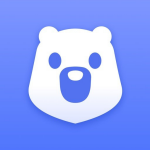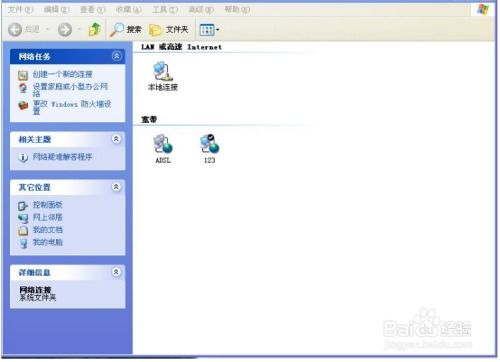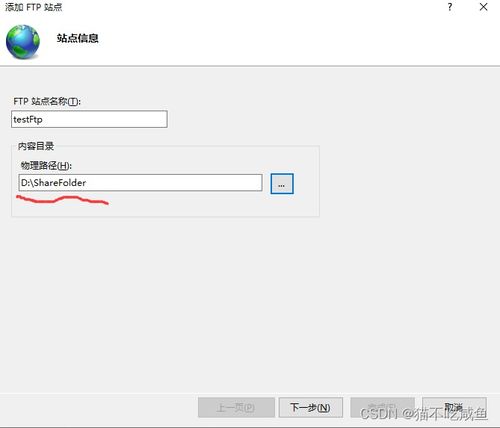如何访问网络邻居中的工作组计算机?
在日常办公和网络使用中,访问网络邻居中的工作组计算机是一项非常实用的技能。它可以帮助我们快速访问共享资源、传输文件、进行协作等。下面,我们就来详细介绍一下如何使用这一功能。
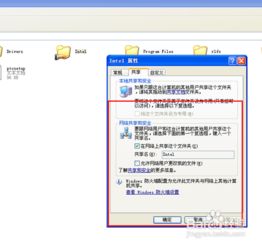
首先,我们需要明确几个基本概念。网络邻居,也被称为“网上邻居”,是Windows系统中用于访问局域网内其他计算机共享资源的界面。工作组,则是局域网中计算机的一种基本组织单位,它允许我们在不设置域控制器的情况下,轻松地在小范围内共享资源。

一、准备工作
在开始之前,请确保以下几点:

1. 网络连接正常:确保所有要访问的计算机都已连接到同一个局域网,并且网络连接稳定。
2. 共享设置:被访问的计算机需要开启共享功能,并设置共享文件夹或资源。
3. 防火墙设置:检查防火墙设置,确保允许局域网内的计算机相互访问。有时,防火墙可能会阻止网络邻居的访问。
二、访问网络邻居的基本步骤
1. 打开网络邻居界面
在Windows系统中,你可以通过以下方式打开网络邻居界面:
在桌面或开始菜单中,找到并单击“网络”图标。
或者,按下`Win + E`键打开文件资源管理器,然后在左侧导航栏中点击“网络”。
2. 查看工作组
在网络邻居界面中,你会看到当前局域网中的工作组列表。默认情况下,很多计算机会被分配到一个名为“WORKGROUP”的工作组中。如果你的网络中有其他自定义的工作组,它们也会显示在这里。
3. 选择并访问工作组计算机
找到你想要访问的工作组,然后双击它。这将显示该工作组中的所有计算机列表。找到你想要访问的计算机,然后双击其名称。
三、常见问题解决
在访问工作组计算机时,可能会遇到一些常见问题。以下是一些解决方案:
1. 无法看到工作组或计算机
如果你在网络邻居中看不到任何工作组或计算机,可能是因为以下几个原因:
网络发现未启用:在控制面板中,找到网络和共享中心,然后点击“更改高级共享设置”。确保“网络发现”已启用。
SMB协议未启用:SMB(Server Message Block)是Windows用于文件和网络打印的协议。确保你的计算机上已启用SMB协议。
防火墙设置:检查防火墙设置,确保允许网络发现和文件共享。
2. 访问权限被拒绝
当你尝试访问某台计算机时,可能会收到“访问被拒绝”的错误消息。这通常是因为以下原因:
用户权限不足:被访问的计算机上可能设置了访问控制列表(ACL),限制了某些用户的访问权限。你需要联系该计算机的管理员来获取访问权限。
共享文件夹权限:即使你有计算机的访问权限,也可能因为共享文件夹的权限设置而无法访问特定文件夹。检查共享文件夹的权限设置,确保你有足够的权限。
3. 网络延迟或不稳定
如果你的网络连接不稳定或延迟较高,可能会影响访问工作组计算机的速度和稳定性。可以尝试以下方法来改善网络连接:
检查网络设备:确保路由器、交换机等网络设备正常工作。
优化网络设置:在路由器或计算机上设置QoS(Quality of Service)来优化网络性能。
避免网络拥堵:尽量在非高峰时段访问工作组计算机,以减少网络拥堵。
四、高级技巧
除了基本的访问功能外,还有一些高级技巧可以帮助你更高效地使用网络邻居:
1. 映射网络驱动器
如果你经常需要访问某台计算机上的共享资源,可以将该共享资源映射为一个网络驱动器。这样,你就可以像访问本地硬盘一样访问它。具体步骤如下:
在文件资源管理器中,点击“此电脑”或“计算机”。
在工具栏中点击“映射网络驱动器”。
在弹出的窗口中,输入共享资源的路径(例如:`\\计算机名\共享文件夹`),然后选择一个驱动器号。
点击“完成”即可。
2. 使用命令行访问
对于熟悉命令行的用户来说,可以使用命令行工具(如cmd或PowerShell)来访问工作组计算机。这通常比图形界面更快、更灵活。例如,你可以使用`net view`命令来查看工作组中的计算机列表,然后使用`dir \\计算机名\共享文件夹`来列出共享文件夹的内容。
3. 设置脱机文件
如果你需要在没有网络连接的情况下访问共享资源,可以设置脱机文件。这样,你就可以在本地缓存共享文件夹的内容,并在网络连接恢复时同步更改。具体设置方法因操作系统而异,但通常可以在共享文件夹的属性中找到“脱机文件”选项。
五、安全注意事项
在访问工作组计算机时,请务必注意以下几点安全问题:
密码保护:确保所有计算机都设置了强密码,以防止未经授权的访问。
- 上一篇: 《御龙在天》新手重剑刺杀系加点攻略
- 下一篇: 魔兽世界:轻松前往鹰翼广场的指南
-
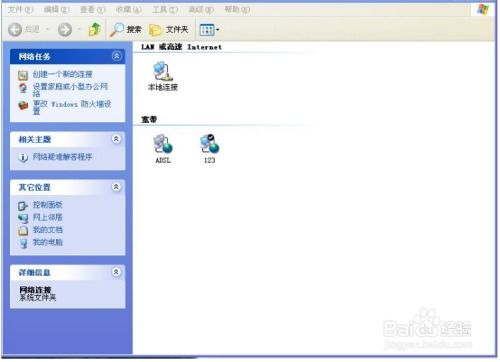 如何查看华为手机网络邻居设置资讯攻略01-26
如何查看华为手机网络邻居设置资讯攻略01-26 -
 解决Win7无法访问工作组计算机的问题资讯攻略11-11
解决Win7无法访问工作组计算机的问题资讯攻略11-11 -
 如何更改计算机的工作组名?资讯攻略11-23
如何更改计算机的工作组名?资讯攻略11-23 -
 Win10系统工作组设置方法资讯攻略11-07
Win10系统工作组设置方法资讯攻略11-07 -
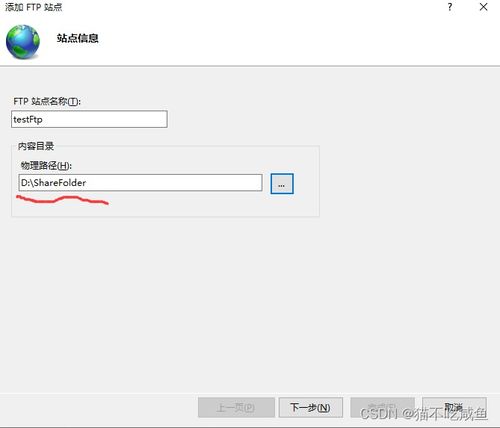 轻松学会:如何访问和使用FTP资讯攻略11-30
轻松学会:如何访问和使用FTP资讯攻略11-30 -
 Win10系统下IPv4无网络访问权限该怎么解决?资讯攻略11-26
Win10系统下IPv4无网络访问权限该怎么解决?资讯攻略11-26